Más Información
[Publicidad]
Es común que al estar trabajando en computadora, quieras realizar capturas a lo que se muestra en pantalla, ya sea para ilustrar tus trabajos, enviar pruebas por WhatsApp u otras necesidades.
Pero si eres de los que no sabe cómo tomarle captura de pantalla a tu computadora, no te preocupes, en Tech Bit hemos preparado un tutorial para que lo logres, aunque tu computadora sea Windows o Mac.
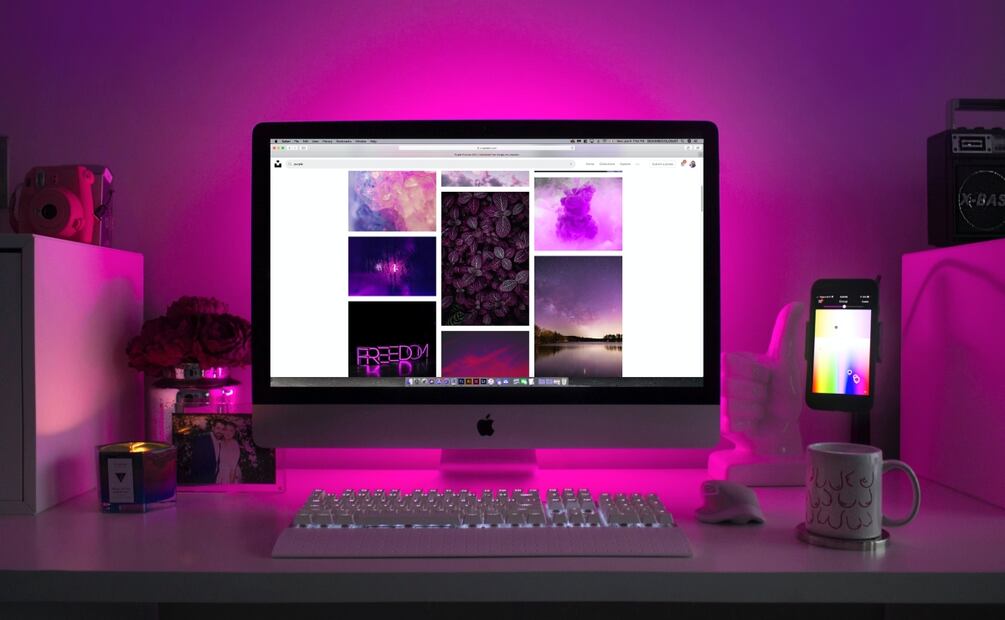
Leer también: Estas son las mejoras que llegan a Google Maps
Así puedes realizar capturas de pantalla en Windows
Si tienes una computadora Windows, entonces estas son las teclas especiales que debes usar para capturar lo que ves en pantalla.
La primera y más básica es usar la tecla PtrScn o Imp Pnt, la cual se ubica en el costado superior derecho del teclado. Con presionarlo una vez se tomará la captura completa de la pantalla, posteriormente puedes pegarla en donde desees, ya sea en una conversación de WhatsApp, en un documento Word o en una carpeta de tu dispositivo.

Pero existe otra forma mucho más sencilla y útil para realizar capturas de pantalla y lo mejor es que con ella podrás elegir la zona que deseas capturar.
El truco está en presionar de forma simultánea las teclas Shift + Windows + S. Al realizarlo, la pantalla se oscurecerá y aparecerá un menú en la parte superior de la pantalla con opciones de recorte, los cuales son:
- Modo rectangular: se desplegará un rectángulo en la pantalla y puedes elegir la zona deseada que deseas capturar.
- Forma libre: Puedes elegir qué parte deseas capturas de la pantalla y en el formato que desees.
- Ventana: Captura la ventana de la pantalla, dejando de lado la barra de tareas o elementos externos.
- Pantalla completa: Se tomará captura de toda la pantalla.

Una vez que hayas elegido alguna de estas opciones, aparecerá una confirmación de que la pantalla se ha copiado en el portapapeles, además que se guardará directamente en tu computadora, específicamente en la carpeta de "Capturas de pantalla" que se ubica en "Imágenes".
Así puedes realizar capturas de pantalla en Mac
En las computadoras Mac, esta opción se realiza de manera diferente, además que te ofrece la posibilidad de tomar la captura de pantalla de manera parcial o total.
Para ello, deberás pulsar al mismo tiempo las teclas Comando + Mayús + 3. La imagen que captures se guardará directamente en el escritorio de servidor.
Pero, si deseas tomar solo una fracción de la pantalla, entonces lo que deberás hacer es pulsar las teclas Comando + Mayús + 4.

Al presionarlas, deberás mover tu cursor hacia el puntero de forma cruz para seleccionar el área que deseas capturar. Una vez que tengas seleccionada el área para la imagen, suelta el botón derecho del mouse. La captura se almacenará de forma automática.
Leer también: ¡Cuidado! Una nueva estafa circula en WhatsApp; así puedes evitarla
Recibe todos los viernes Hello Weekend, nuestro newsletter con lo último en gastronomía, viajes, tecnología, autos, moda y belleza. Suscríbete aquí: https://www.eluniversal.com.mx/newsletters
Noticias según tus intereses
[Publicidad]












